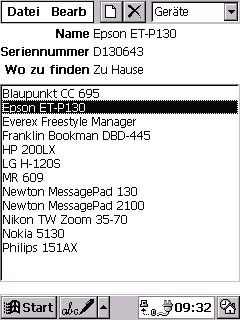
Übersicht
Programmstart und Beendigung
Eingabe eines neuen Objektes
Ändern eines vorhandenen Objektes
Löschen eines vorhandenen Objektes
Arbeiten mit der Zwischenablage
Arbeiten mit Titeln für Felder
Arbeiten mit Kategorien
Arbeiten mit Verschlüsselung
Exportieren der Objekte
Importieren von Objekten
Problemlösung
Registrieren
Mit The Safe können Sie Dinge wie Seriennummern von Software und Geräten, Nummer, Verfallsdatum und PIN von Kreditkarten, Zugangskennungen und Passwörter von Online-Diensten und andere Daten verwalten. Damit Sie Ihre Objekte schneller wiederfinden, können Sie sie kategorisieren. Die Kategorien von The Safe sind unabhängig von den Kategorien der eingebauten Anwendungen. Selbstverständlich können Sie die Kategorien bearbeiten.
Der Bildschirm des Programms ist dreigeteilt:
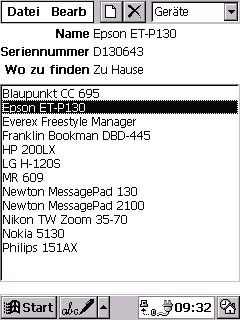
Sofern Sie die Standard-Installation gewählt haben, starten Sie das Programm auf über Start-Programme-The Safe. Wenn Sie das Programm gerade neu installiert haben, ist die Verschlüsselung noch nicht aktiviert und das Programm startet sofort.
Tip: Wenn Sie bisher unser Programm Seriennummern verwendet haben, werden Ihre Daten automatisch in The Safe importiert.
Später, wenn Sie die Verschlüsselung aktiviert haben, werden Sie beim Programmstart nach dem Passwort gefragt.
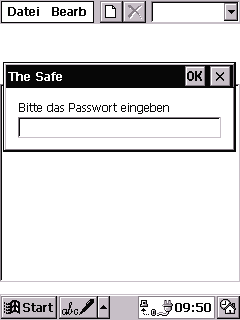
Geben Sie das von Ihnen gewählte Password ein und tippen Sie auf OK. Die Daten werden entschlüsselt während Sie eine Fortschrittsanzeige erhalten.
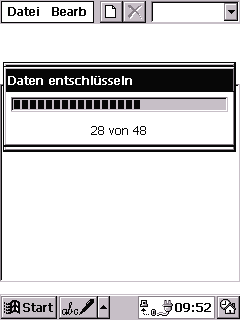
Zum Beenden des Programms wählen Sie aus dem Menü Datei den Befehl Beenden.
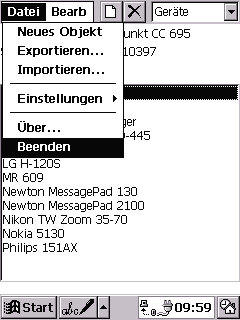
Die Daten werden jetzt wieder verschlüsselt, sofern Sie die Verschlüsselung aktiviert haben.
Eingabe eines neuen Objektes
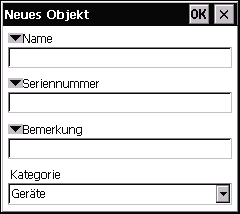
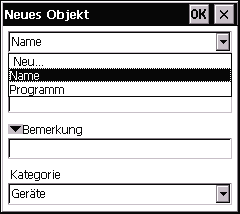
Tip: Wählen Sie vor der Eingabe mehrerer Objekte einer Kategorie die entsprechende Kategorie über die Menüzeile aus. Sie sparen sich damit das wiederholte Auswählen der Kategorie für jedes neue Objekt.
Ändern eines vorhandenen Objektes
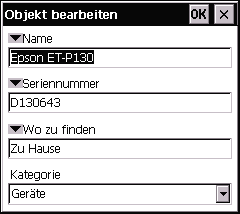
Löschen eines vorhandenen Objektes

Arbeiten mit der Zwischenablage
Kopieren eines Objektes in die
Zwischenablage
Einfügen eines Objektes aus der Zwischenablage
Ausschneiden eines Objektes und kopieren in die
Zwischenablage
Duplizieren eines Objektes
Kopieren eines Objektes in die Zwischenablage
Einfügen eines Objektes aus der Zwischenablage
Tip: Sie müssen sich nicht um die Erfassung der Kategorie oder der Titel der Felder kümmern. Sollten diese Daten noch nicht vorhanden sein, wird The Safe sie automatisch aufnehmen.
Ausschneiden eines Objektes und kopieren in die Zwischenablage
Dies ist vergleichbar mit dem Kopieren, nur daß das Objekt nach dem Kopieren in die Zwischenablage aus The Safe gelöscht wird.
Tip: Das Objekt befindet sich nach dem Duplizieren auch in der Zwischenablage.
Arbeiten mit Titeln für Felder
Ändern des Titels eines Feldes
Ändern der Liste der Titel für ein Feld
Einstellen der Standard-Titel für eine Kategorie
Ändern des Titels eines Feldes
Tip 1: Um die Titel des Objektes wieder auf die Standardwerte für die gewählte Kategorie einzustellen, wählen Sie einfach die Kategorie des Objektes nochmals aus.
Tip 2:: Wenn Sie einen Feldtitel benötigen, der noch nicht in der Liste vorhanden ist, müssen Sie die Eingabemaske für das Objekt nicht verlassen. Wählen Sie einfach 'Neu...' aus der Aufklappliste des entsprechenden Feldtitels aus und geben Sie den neuen Titel ein. Danach können Sie ihn aus der Aufklappliste wie gewohnt auswählen.
Ändern der Liste der Titel für ein Feld
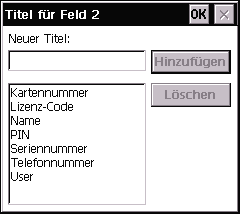
Tip: Sollten Sie versehentlich einen Titel gelöscht haben, der von einem Objekt verwendet wird, so wird The Safe diesen bei nächster Gelegenheit wiederherstellen.
Einstellen der Standard-Titel für eine Kategorie
Für jede Kategorie können Sie festlegen, welche Titel die Felder standardmäßig haben sollen. Wählen Sie dazu aus dem Menü Bearb. den Befehl Kategorienliste aus.
Ändern der Kategorie eines Objektes
Anzeigen der Objekte einer Kategorie
Ändern der Liste der Kategorien
Ändern der Kategorie eines Objektes
Anzeigen der Objekte einer Kategorie
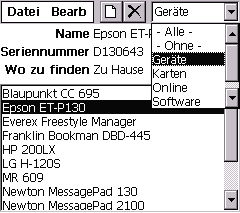
Ändern der Liste der Kategorien
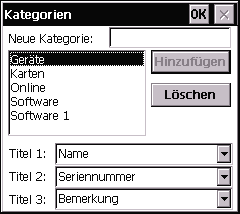
Tip 1: Sollten Sie versehentlich eine Kategorie gelöscht haben, die von einem Objekt verwendet wird, so wird The Safe diese bei der nächsten Gelegenheit wiederherstellen. Möglichweise müssen Sie The Safe beenden und erneut starten, damit diese Kategorie wieder korrekt erkannt wird.
Tip 2: Wenn Sie eine neue Kategorie anlegen wollen, deren Feldtitel einer anderen Kategorie ähnlich sind, so tippen Sie vor der Eingabe des neuen Kategorienamens auf die alte Kategorie in der Liste. Damit werden die Standard-Titel der alten Kategorie übernommen.
Tip 3: Wenn Sie einen Feldtitel benötigen, der noch nicht in der Liste vorhanden ist, müssen Sie die Eingabemaske für die Kategorien nicht verlassen. Wählen Sie einfach 'Neu...' aus der Aufklappliste des entsprechenden Feldtitels aus und geben Sie den neuen Titel ein. Danach können Sie ihn aus der Aufklappliste wie gewohnt auswählen.
Sie können festlegen, daß die Daten der Objekte verschlüsselt werden. Damit kann sie
keine andere Person ausspionieren. Als Verschlüsselungsverfahren wird Triple DES
verwendet. Dieser starke Algorithmus wurde als DES-Nachfolger für den zukünftigen AES
nominiert. Er ist mit hoher Wahrscheinlichkeit in absehbarer Zeit nicht zu knacken.
Wenn Sie die Verschlüsselung aktiviert haben, werden alle Objektdaten beim Schließen von
The Safe verschlüsselt. Beim Starten von The Safe werden Sie nach dem Passwort
gefragt und die Daten werden entschlüsselt.
Der Vorteil der kompletten Verschlüsselung der Daten gegenüber dem sonst häufig praktizierten einfachen Schutz des Programmes durch ein Passwort ist, daß das Ausspionieren der Daten auch mit Hilfsmitteln wie einem Datenbank Explorer nicht möglich ist. Wir sind der Meinung, daß dies auch die zum Verschlüsseln und Entschlüsseln benötigte Zeit akzeptierbar macht.
Aktivieren/Deaktiveren der Verschlüsselung
Passwort eingeben
Aktivieren/Deaktiveren der Verschlüsselung
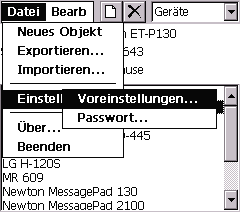
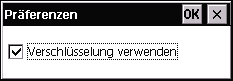
Beachten Sie bitte folgende Punkte zum Erreichen höchster Sicherheit:
Mit Hilfe des Befehls 'Exportieren' auf dem Menü Datei können Sie die Objekte in eine Textdatei exportieren. Jedes Objekt wird in einer Zeile gespeichert. Eine Zeile enthält in dieser Reihenfolge:
Die Elemente sind dabei durch Tabulatoren voneinander getrennt.
Mit Hilfe des Befehls 'Importieren' aus dem Menü Datei können Objekte aus einer Textdatei importiert werden. Jedes Objekt muß dabei in einer Zeile gespeichert sein. Die Zeile muß in dieser Reihenfolge enthalten:
Die Elemente sind dabei durch Tabulatoren voneinander zu trennen.
Tip: Sie müssen sich nicht um die Erfassung von Kategorien und Feldtiteln kümmern, die zwar in der zu importierenden Datei aber nicht in der Datenbank enthalten sind. The Safe ergänzt die Datenbank selbstständig um die entsprechenden Werte. Auch die Standard-Titel für neue Kategorien werden selbstständig erzeugt.
Bitte sehen Sie zuerst nach, ob es unter
eine neue Version von The Safe gibt. Ansonsten kontaktieren Sie bitte
![]()
Die Registrierung von The Safe kostet nur 39 DM. Registrierte Benutzer unseres Programms Seriennummern erhalten ein Upgrade zum Sonderpreis. Besuchen Sie unsere Website
oder kontaktieren Sie bitte
![]()